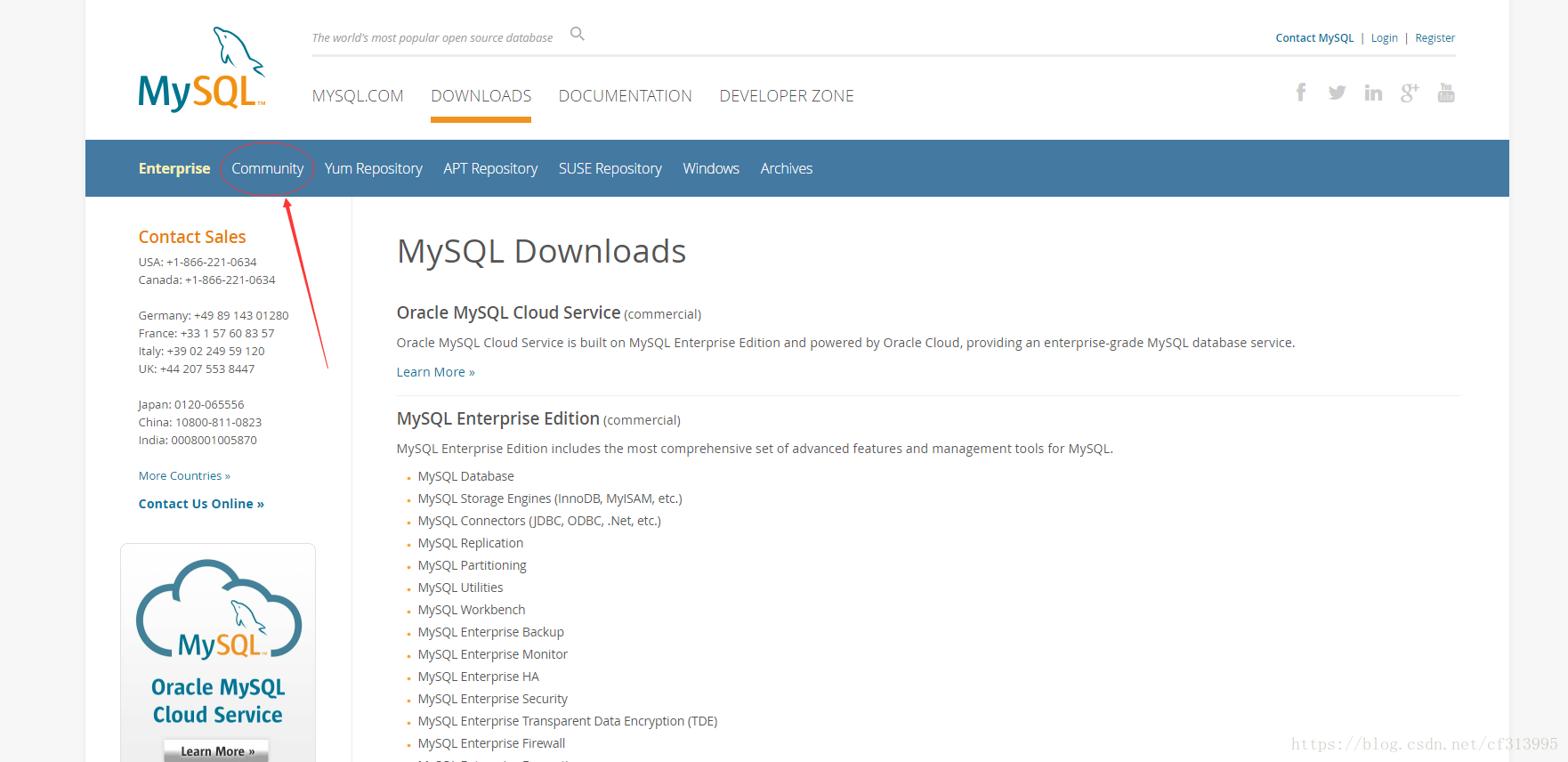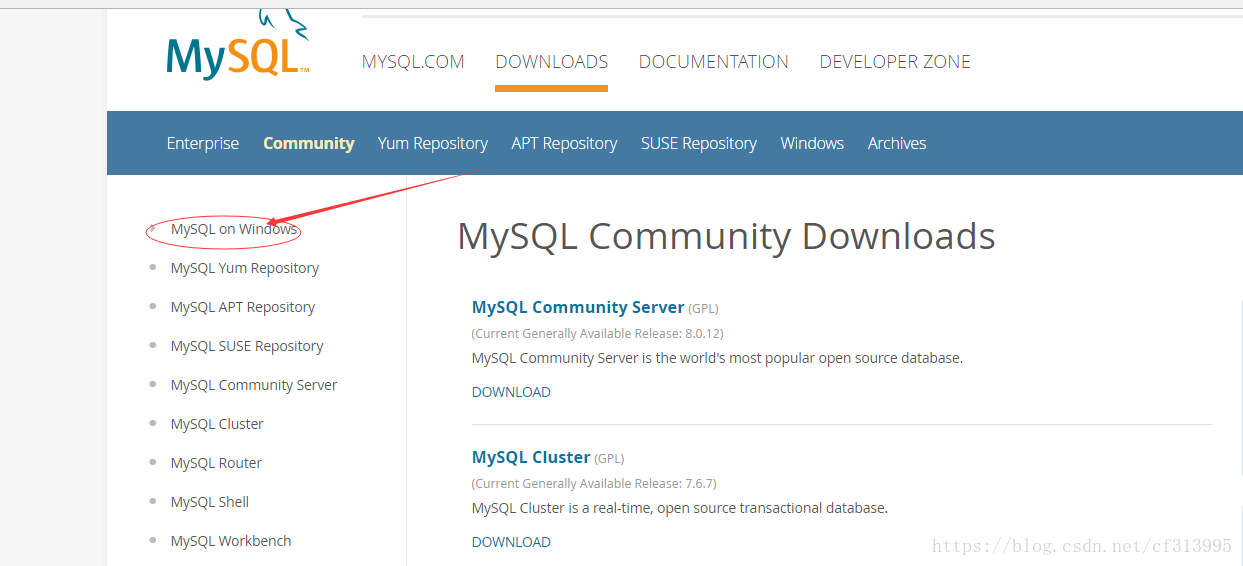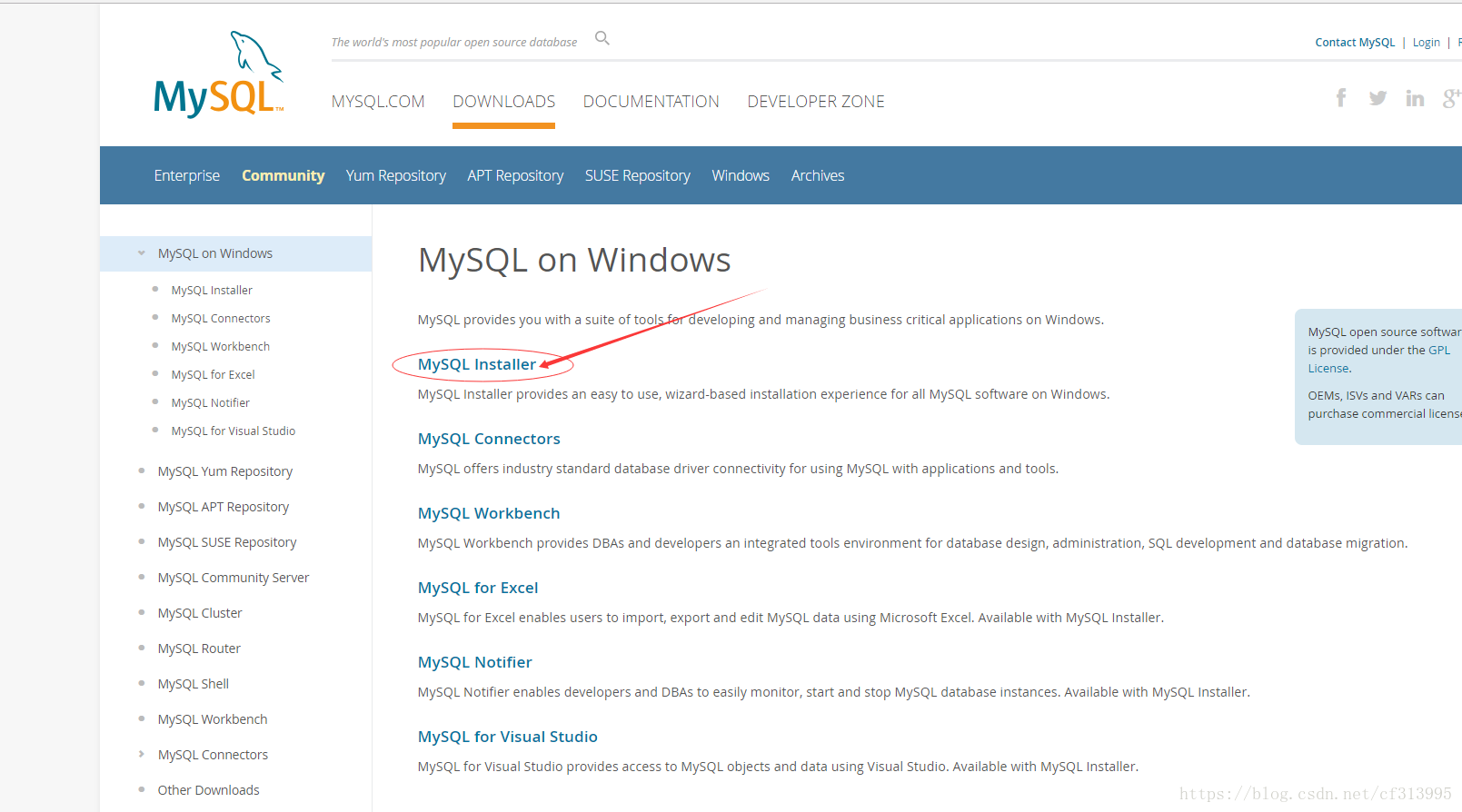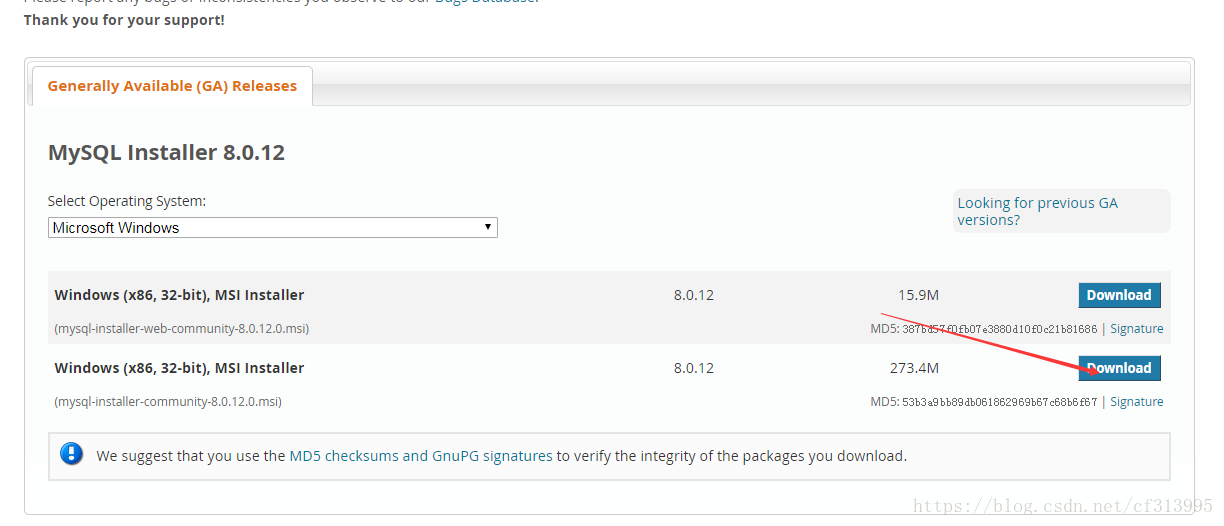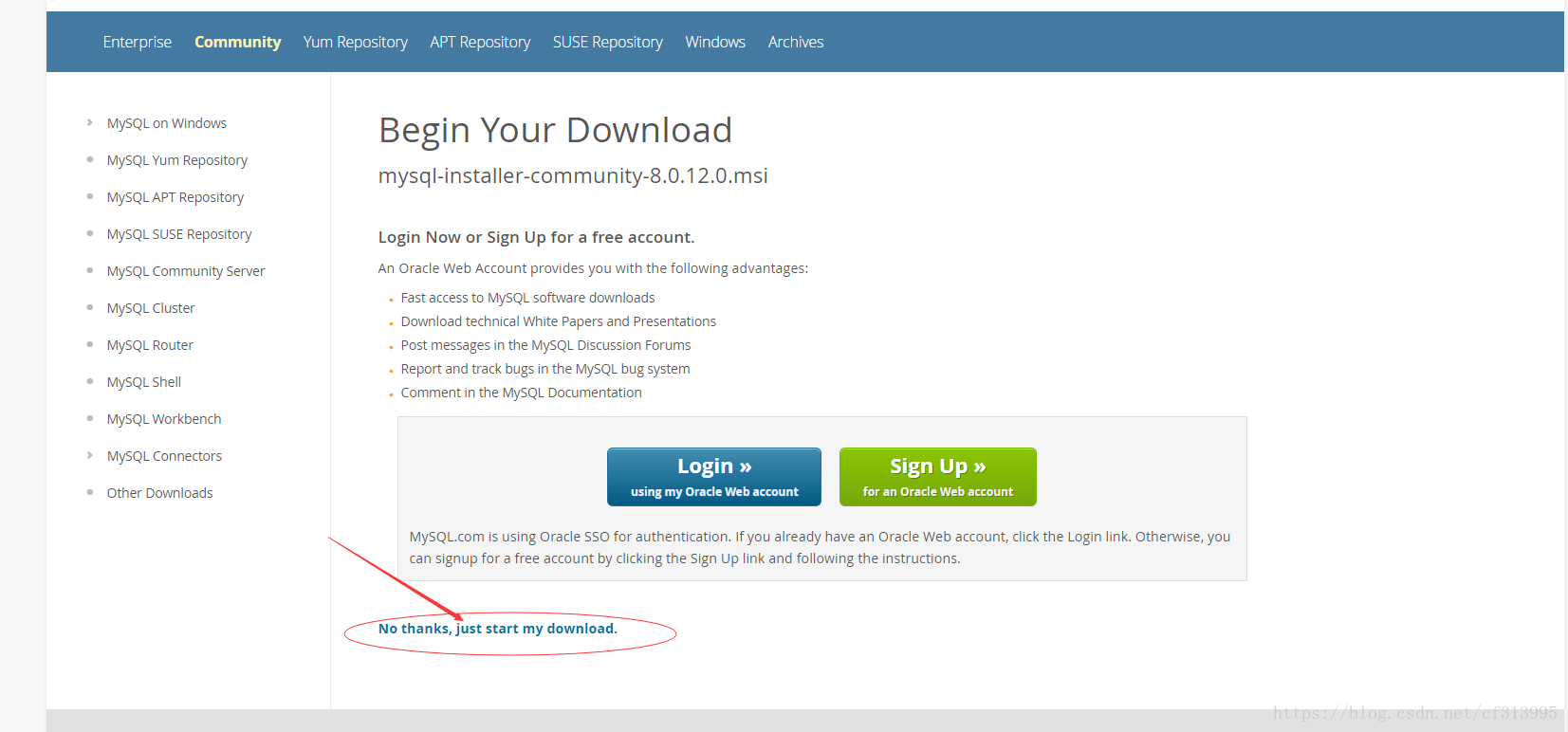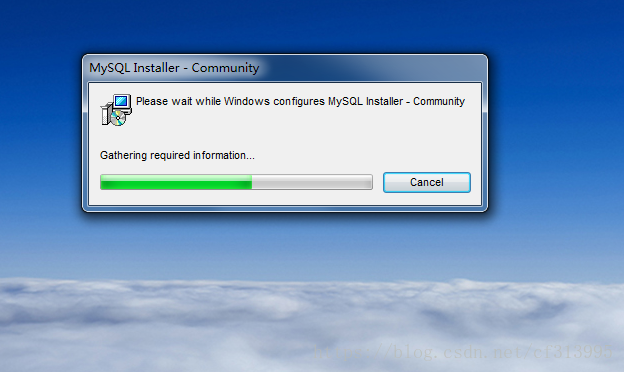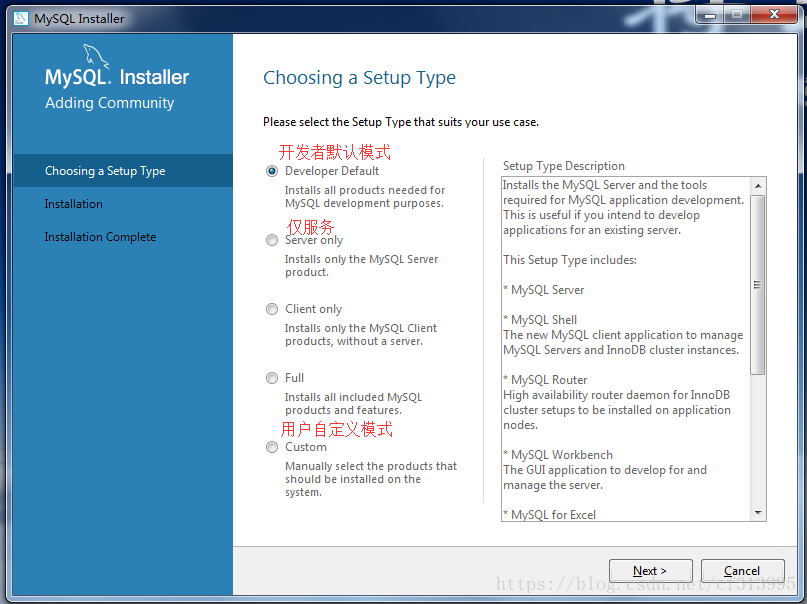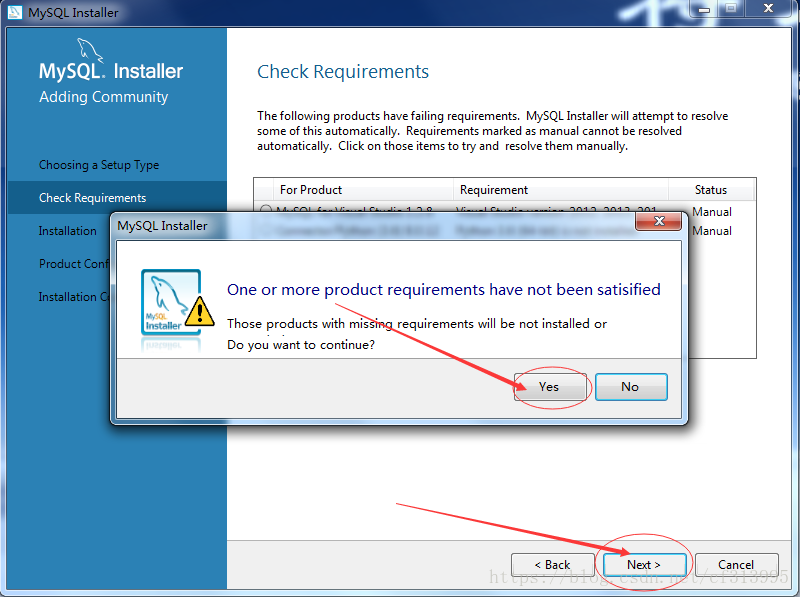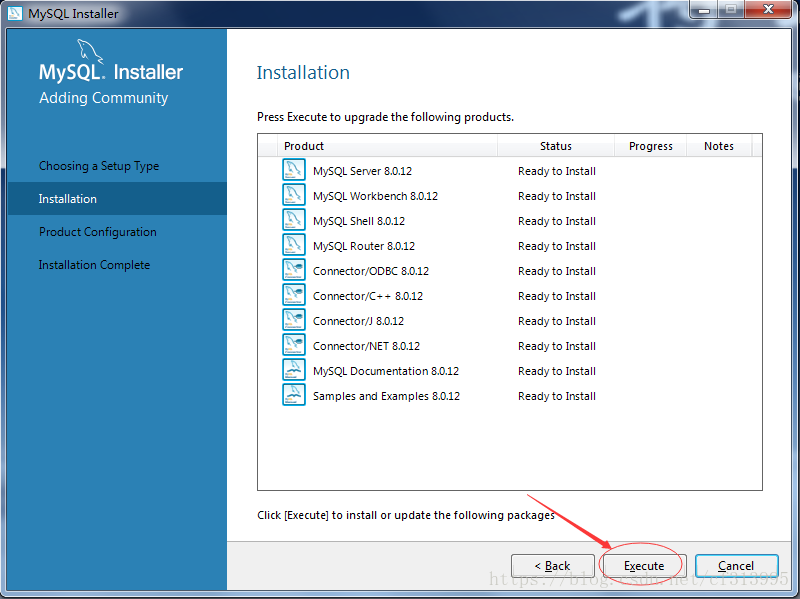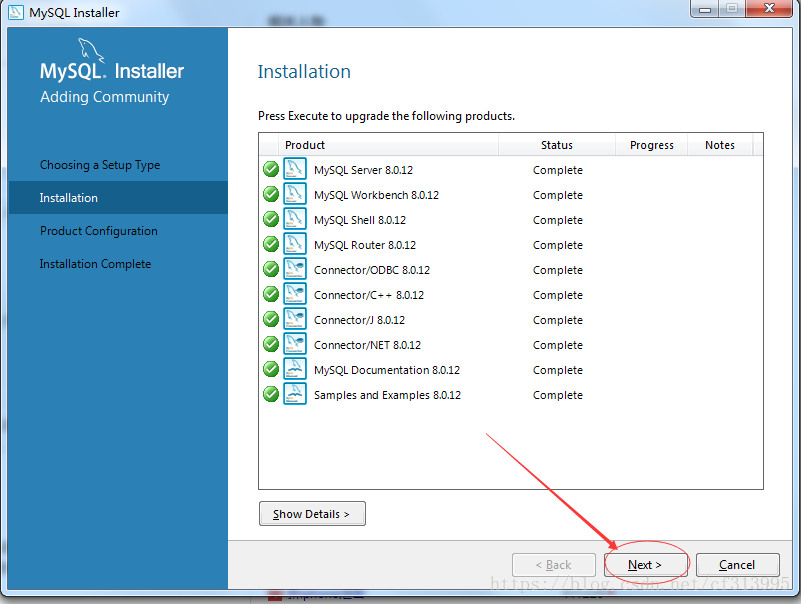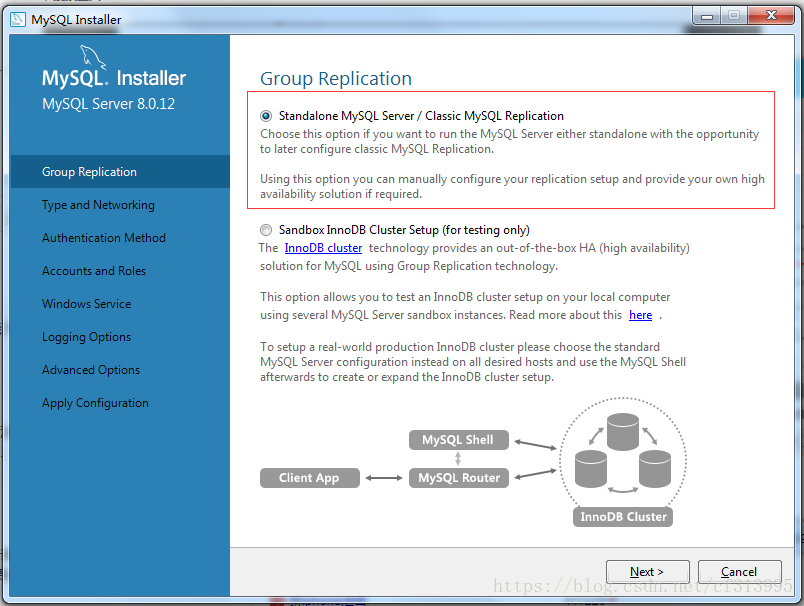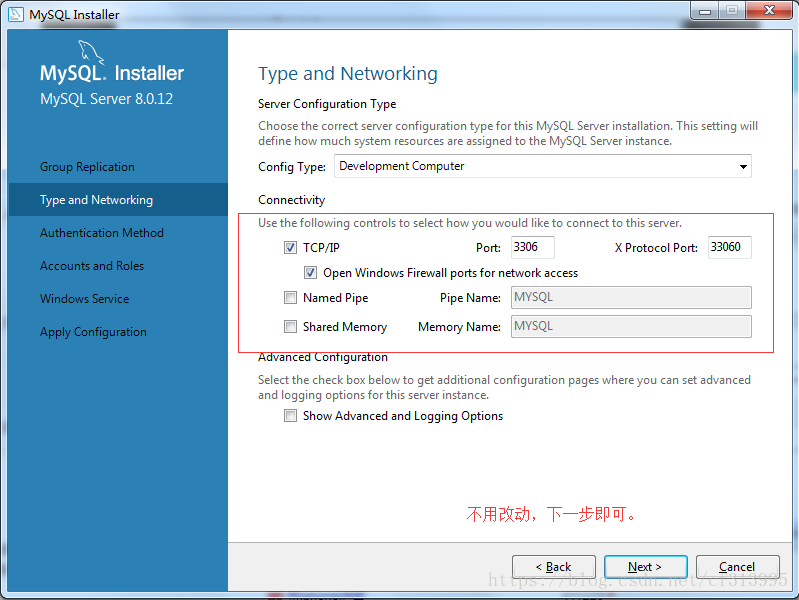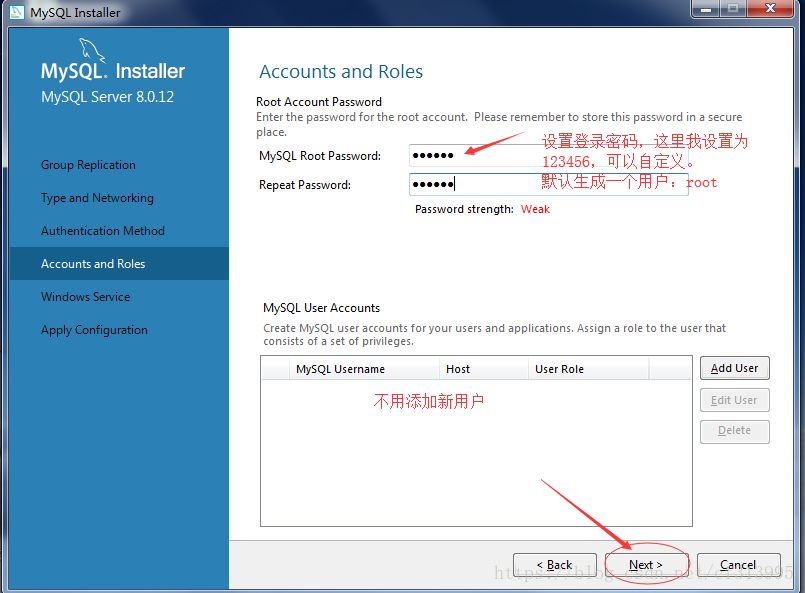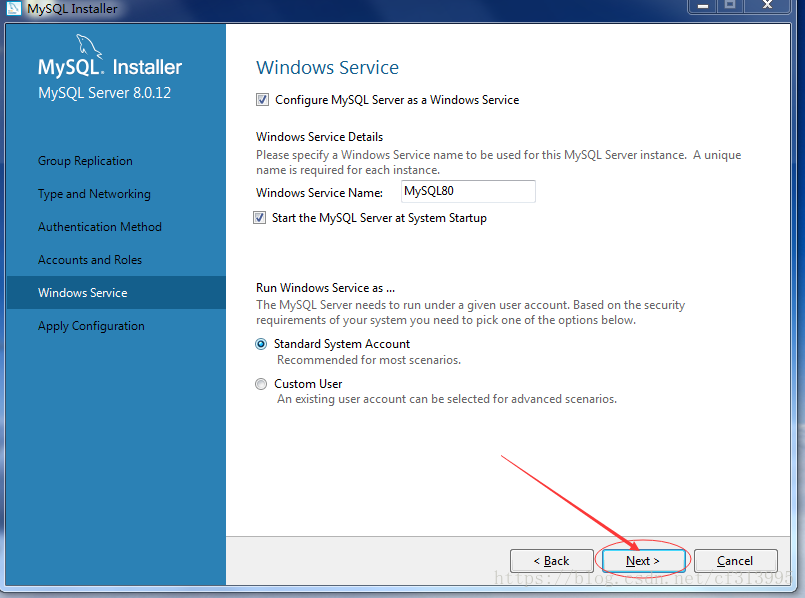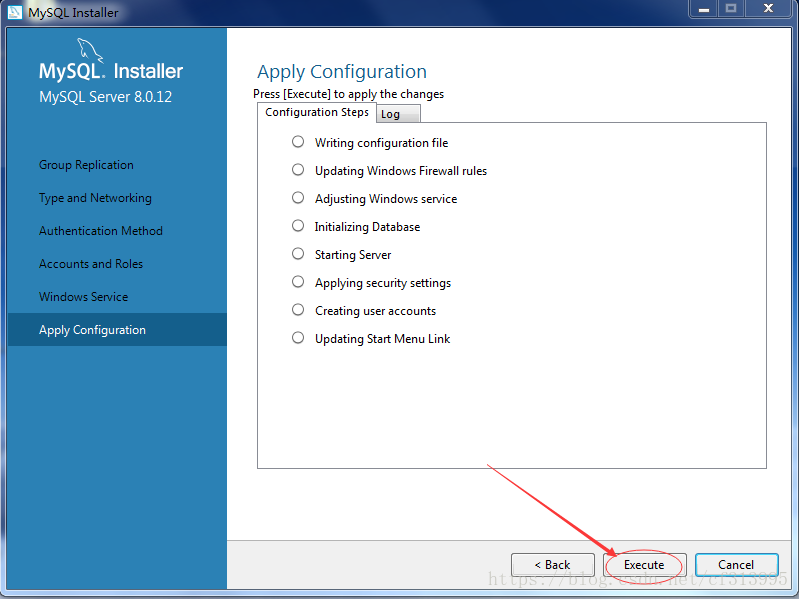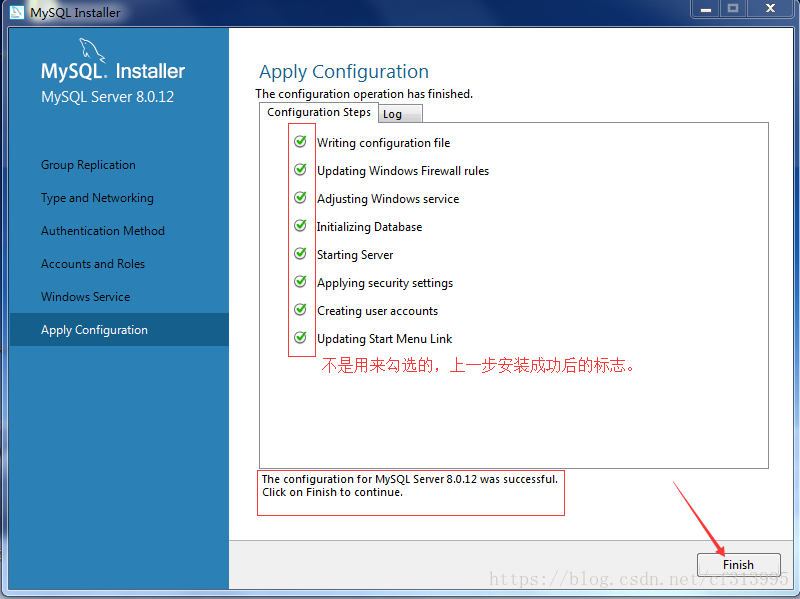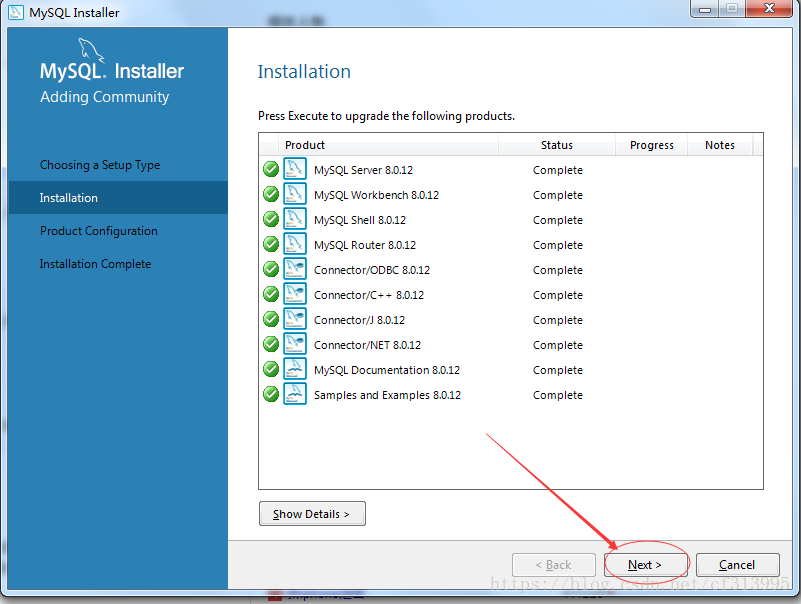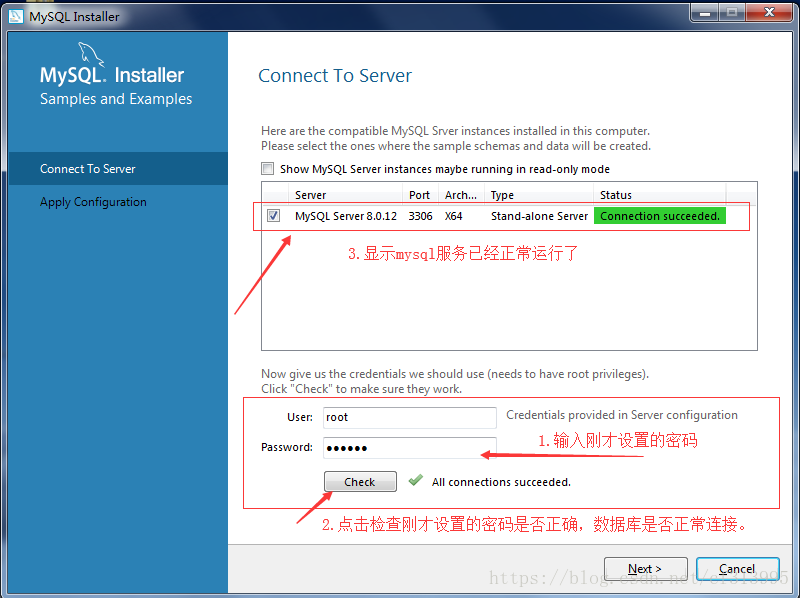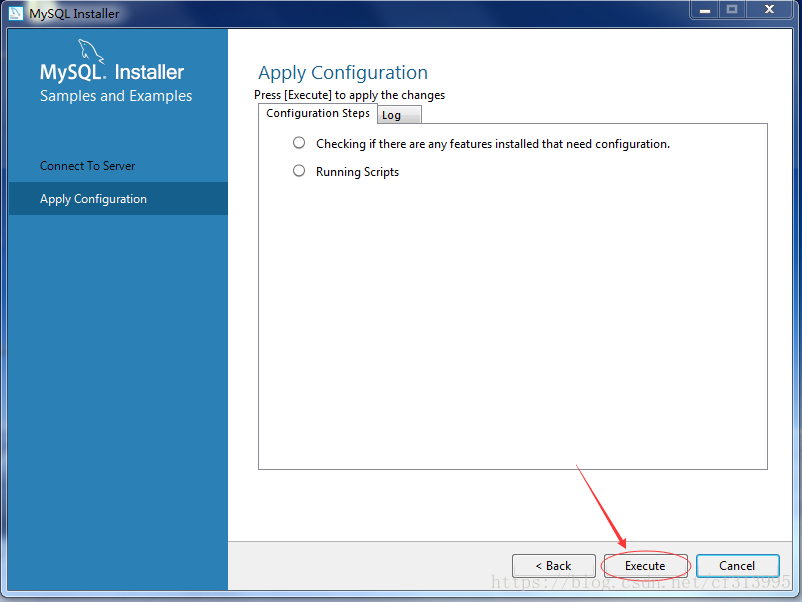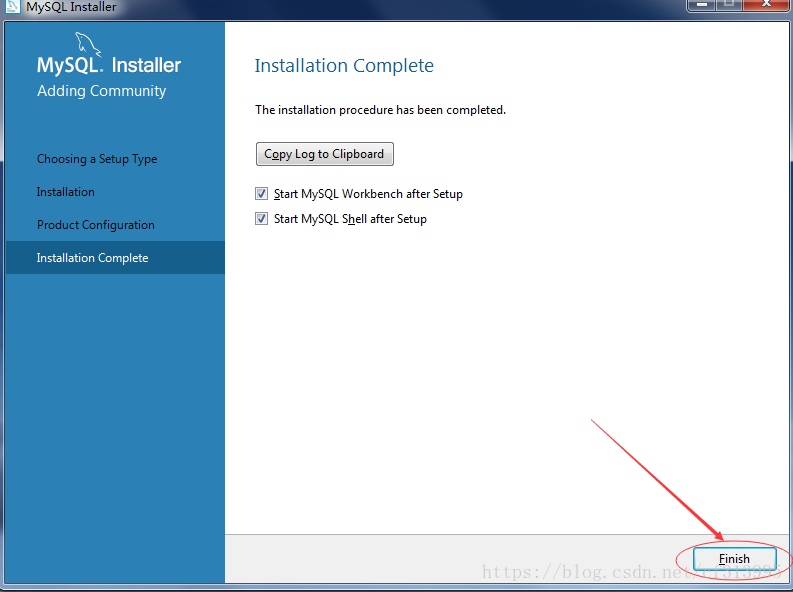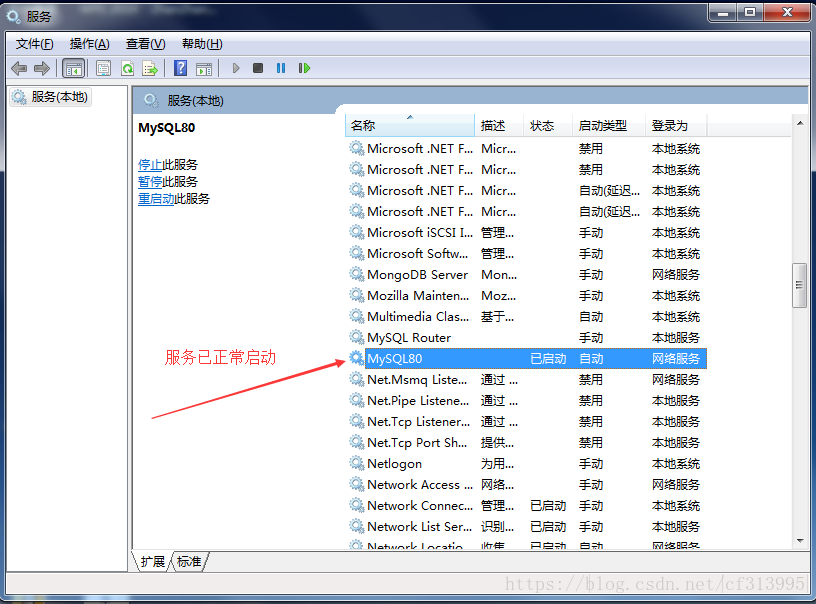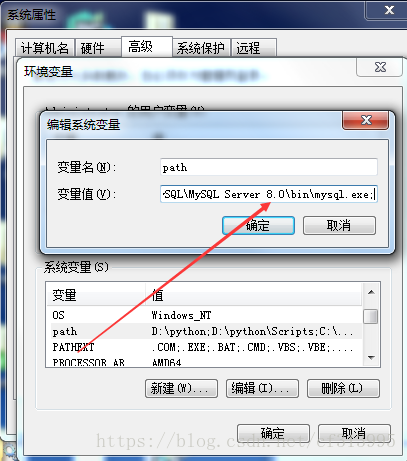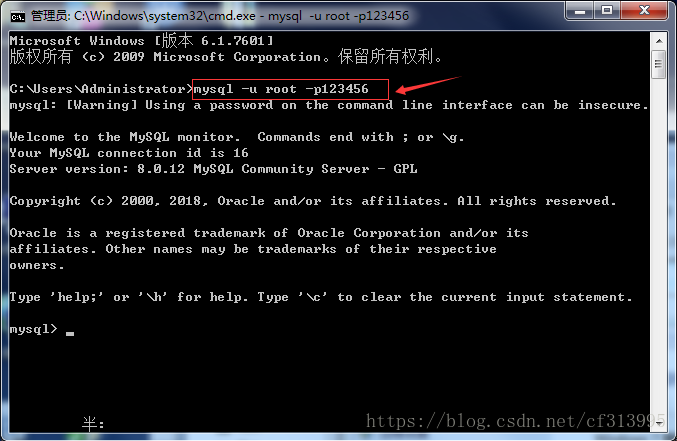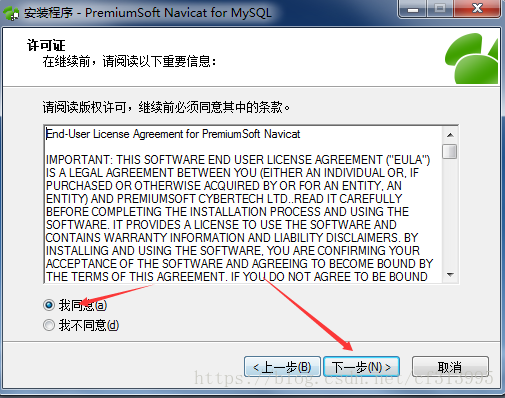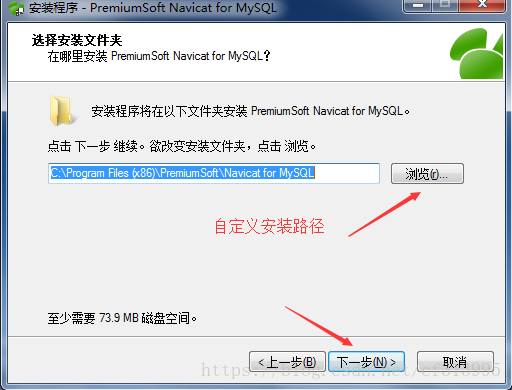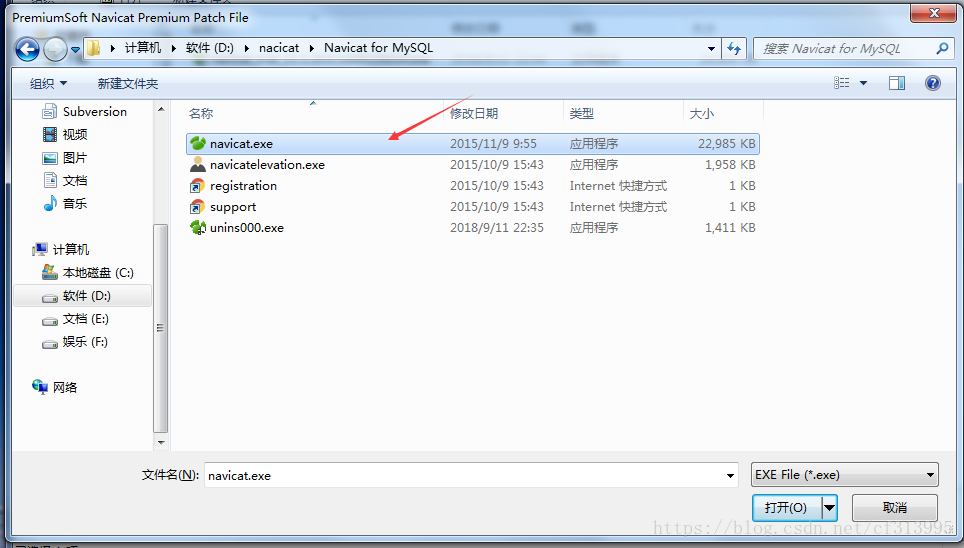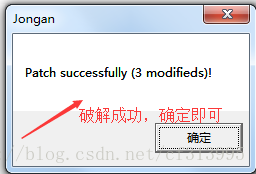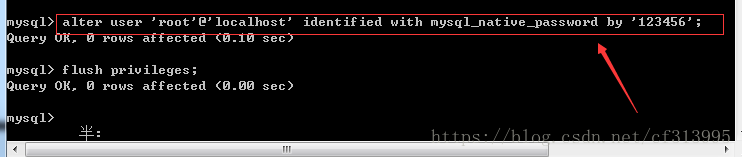##mysql数据库以及管理工具Navicat for Mysql的安装
###1. Mysql数据库的下载。
-
去mysql官方地址下载。下载地址:https://www.mysql.com/downloads/
- (1)第一步,选择Community社区版。
-
(2)第二步,选择Mysql on windows。
- (3)第三步,选择Mysql installer安装程序。
- (4)第四步,选择第二个,点击download即可。注意:第一个是MysqlL的ODBC下载。
- (5)第五步,选择No thanks,just start my download(不谢谢,直接开始下载)。不登录账号,直接进行下载。
###2. Mysql数据库的安装。
-
耐心等待直至安装程序下载完成
- (1)第一步,双击安装程序。
-
(2)第二步,选择安装的模式,这里采用的是Developer Default(开发者默认模式),默认路径安装在C盘的Program Files文件夹下,也可以选择Custom(用户自定义模式)。其他几个选项:Server only(仅安装服务),Client only(仅安装客户端),Full(全部安装)。
自定义安装可以参考:https://blog.csdn.net/CSDN_Liang_1991/article/details/81035293
- (3)第三步,选择好后直接next(下一步),继续点击下一步,在弹出来点额对话框点击yes。
- (4)第四步,选择execute(执行)。
- (5)第五步,待相关配置安装完成后,点击next(下一步)。
- (6)第六步,选择默认的第一个(即Mysql配置)即可,第二个是部署隔离的Mysql服务的工具,然后点击next(下一步)。
- (7)第七步,默认即可,直接点击next(下一步)。
- (8)第八步,设置一个登陆密码,,默认用户root,可以不用添加新用户,点击next(下一步)。
- (9)第九步,设置服务,Windows Service Name(windows服务列表显示的服务名)可以自定义,一般保持默认即可,其它可以不用改动,然后点击next(下一步)。
- (10)第十步,选择execute(执行)。
- (11)第十一步,安装完成后点击finish即可。
- (12)第十二步,直接finish,进入下一步。
- (13)第十三步,输入先前设置的密码,点击check是否设置有误,数据库是否成功连接,然后点击下一步即可。
- (14)第十四步,选择execute执行。
- (15)第十五步,直接finish完成即可。
- (16)第十六步,鼠标放置计算机上,点击右键选择管理,进入计算机管理,服务和应用程序下有个服务。双击打开服务列表,查看我们刚刚安装的mysql服务是否存在和启动。
- (17)第十七步,设置系统环境变量,鼠标放置计算机上,点击右键选择属性,选择高级系统设置-------点击环境变量。添加环境变量。若已有path,在path后面添加如下路径即可,多个系统变量用分号隔开(英文状态下)。若无path,新建添加如下路径即可。
路径:C:\Program Files\MySQL\MySQL Server 8.0\bin;C:\Program Files\MySQL\MySQL Server 8.0\bin\mysql.exe;
- (18)第十八步,windows键加r键,输入cmd,回车,打开cmd命令提示符工具,输入mysql -uroot -p密码。如下图所示表示连接mysql数据库成功。
###3. Navicat for Mysql的安装与破解。
- (1)第一步,下载navicat for mysql管理工具。
下载地址:链接: https://pan.baidu.com/s/1e6aRyTcNV8gB9lpFkbKp-g 密码: 14im
- (2)第二步,下载完成后双击安装程序进入安装程序引导界面。
- (3)第三步,自定义安装路径,默认是C盘,我自定义的是D盘下新建的Navicat文件夹。
- (4)第四步,然后一路下一步,直至应用程序安装完毕,点击另一个PatchNavicat.exe程序,找到刚刚设置的安装路径下的Navicat.exe程序。
- (5)第五步,如下图所示即表示破解成功,此时重新打开navicat for mysql应用程序,不会再弹出注册的信息。
- (6)选中localhost3306进行连接,发现不能连接,并报出如下错误。
-
(7)选中localhost3306进行连接,发现不能连接,并报出如下错误。原因是在于mysql8更换了加密插件,而数据库管理客户端还是原来旧版本的加密方式,主要在于安装MySQL8.0过程中的Authentication Method这一配置过程,有了不同的加密方式。解决办法如下:
-
(1)windows键加r键,输入cmd,回车,打开cmd命令提示符工具,输入mysql -uroot -p密码连接上数据库。
-
(2)输入alter user ‘root’@‘localhost’ identified with mysql_native_password ‘123456’; #更新root用户的密码
-
(3)flush privileges; #刷新权限
-
(8)此时再次选中localhost3306进行连接,发现连接成功,至此mysql的安装与navicat for mysql管理工具的安装与破解告一段落。